Limites des ressources pour Azure NetApp Files
Comprendre les limites des ressources pour Azure NetApp Files vous permet de gérer vos volumes.
Limites des ressources
Le tableau suivant décrit les limites des ressources pour Azure NetApp Files :
| Ressource | Limite par défaut | Ajustable via une demande de support |
|---|---|---|
| Quota de capacité régional par abonnement | 25 Tio | Oui |
| Nombre de comptes NetApp par région Azure par abonnement | 10 | Oui |
| Nombre de pools de capacités par compte NetApp | 25 | Oui |
| Nombre de volumes par abonnement | 500 | Oui |
| Nombre de volumes par pool de capacités | 500 | Oui |
| Nombre d’instantanés par volume | 255 | Non |
| Nombre d’IP dans un réseau virtuel (y compris les réseaux virtuels immédiatement appairés) qui accèdent aux volumes d’un réseau virtuel d’hébergement Azure NetApp Files |
|
Non |
| Taille minimale d’un pool de capacités | 1 Tio | Non |
| Taille maximale d’un pool de capacités | 1000 Tio | Oui |
| Taille minimale d’un seul volume normal | 100 Gio | Non |
| Taille maximale d’un seul volume normal | 100 Tio | Non |
| Taille minimale d’un seul grand volume | 102,401 Gio | Non |
| Augmentation de la taille de grand volume | 30 % de la taille approvisionnée la plus faible | Oui |
| Taille maximale d’un seul grand volume | 500 Tio | Non |
| Taille maximale d’un fichier unique | 16 Tio | Non |
| Taille maximale des métadonnées de répertoire dans un répertoire unique | 320 Mo | Non |
| Nombre maximal de fichiers dans un seul répertoire | Environ 4 millions. Voir Déterminer si un répertoire approche de la taille limite. |
Non |
Nombre maximal de fichiers maxfiles par volume |
106 255 630 | Oui |
| Nombre maximal de règles de stratégie d’exportation par volume | 5 | Non |
| Nombre maximal de règles de quota par volume | 100 | Non |
| Débit minimum attribué pour un volume avec Qualité de service manuelle | 1 Mio/s | Non |
| Débit maximum attribué pour un volume avec Qualité de service manuelle | 4 500 Mio/s | Non |
| Nombre de volumes de protection des données de réplication inter-région (volumes de destination) | 50 | Oui |
| Nombre de volumes de protection des données de réplication interzone (volumes de destination) | 50 | Oui |
| Nombre maximum de sauvegardes basées sur des politiques (planifiées) par volume |
Le nombre maximal de rétention des sauvegardes quotidiennes, hebdomadaires et mensuelles combinés est de 1019. |
Non |
| Taille maximale du volume protégé | 100 Tio | Non |
| Nombre maximal de volumes pouvant être sauvegardés par abonnement | 20 | Oui |
| Nombre maximal de sauvegardes manuelles par volume et par jour | 5 | Non |
| Nombre maximal de volumes pris en charge pour l’accès sporadique par abonnement par région | 10 | Oui |
* Vous ne pouvez bénéficier du minimum de 1 Tio que si tous les volumes du pool de capacités utilisent des fonctionnalités réseau Standard. Les pools de capacité de 1 Tio sont généralement disponibles. Vous devez inscrire la fonctionnalité avant de l’utiliser. Si un volume utilise des fonctionnalités réseau de base, la taille minimale est de 4 Tio.
Pour plus d’informations, consultez Questions fréquentes (FAQ) sur la gestion de la capacité.
Pour connaître les limites et les contraintes liées aux fonctionnalités réseau Azure NetApp Files, consultez Consignes pour planifier un réseau Azure NetApp Files.
Déterminer si un répertoire approche de la taille limite
Vous pouvez utiliser la commande stat à partir d’un client pour voir si la taille d’un annuaire approche de la limite maximale pour des métadonnées d’annuaire (320 Mo). Si vous atteignez la limite de taille maximale d’un répertoire unique pour Azure NetApp Files, l’erreur No space left on device se produit.
Pour un annuaire de 320 Mo, les blocs sont au nombre de 655 360, d’une taille 512 octets chacun (soit, 320 x 1 024 x 1 024/512). Ce nombre se traduit par environ 4 millions de fichiers au maximum pour un annuaire de 320 Mo. Toutefois, le nombre réel de fichiers maximum peut être inférieur, en fonction de facteurs comme le nombre de fichiers avec des caractères non-ASCII dans l’annuaire. Par conséquent, vous devez utiliser la commande stat comme suit pour déterminer si votre annuaire approche de sa limite.
Exemples :
[makam@cycrh6rtp07 ~]$ stat bin
File: 'bin'
Size: 4096 Blocks: 8 IO Block: 65536 directory
[makam@cycrh6rtp07 ~]$ stat tmp
File: 'tmp'
Size: 12288 Blocks: 24 IO Block: 65536 directory
[makam@cycrh6rtp07 ~]$ stat tmp1
File: 'tmp1'
Size: 4096 Blocks: 8 IO Block: 65536 directory
Limites Maxfiles
Les volumes Azure NetApp Files ont une limite appelée maxfiles. La limite maxfiles correspond au nombre de fichiers qu’un volume peut contenir. Les systèmes de fichiers Linux se réfèrent à la limite en tant qu’inodes. La limite maxfiles d’un volume Azure NetApp Files est indexée en fonction de la taille (quota) du volume. La limite maxfiles d’un volume augmente ou diminue au rythme de 21 251 126 de fichiers par Tio de taille de volume provisionnée.
Le service ajuste dynamiquement la limite maxfiles d’un volume en fonction de sa taille provisionnée. Par exemple, un volume configuré initialement avec une taille de 1 Tio a une limite maxfiles de 21 251 126. Les changements ultérieurs de la taille du volume entraînent un réajustement automatique de la limite maxfiles selon les règles suivantes :
Pour les volumes de taille jusqu’à 100 Tio :
| Taille du volume (quota) | Réajustement automatique de la limite maxfiles |
|---|---|
| <= 1 Tio | 21 251 126 |
| > 1 Tio mais <= 2 Tio | 42 502 252 |
| > 2 Tio mais <= 3 Tio | 63 753 378 |
| > 3 Tio mais <= 4 Tio | 85 004 504 |
| > > 4 Tio mais < <= 100 Tio | 106 255 630 |
Important
Si votre volume a une taille de volume (quota) d’au moins 4 Tio et que vous souhaitez augmenter la limite de maxfiles, vous devez lancer une demande de support.
Pour les volumes de 100 Tio ou moins, si vous avez alloué au moins 5 Tio de quota pour un volume, vous pouvez lancer une demande de support pour augmenter la limite de maxfiles (inodes) au-delà de 106 255 630. À toutes les augmentations de 106 255 630 fichiers (ou une fraction de ceux-ci), vous devez augmenter le quota de volume correspondant de 5 Tio. Par exemple, si vous augmentez la limite maxfiles de 106 255 630 à 212 511 260 fichiers (ou tout nombre dans cette plage), vous devez augmenter le quota de volume de 5 Tio à 10 Tio.
Pour les volumes de 100 Tio ou moins, vous pouvez augmenter la limite maxfiles jusqu’à 531 278 150 si votre quota de volume est d’au moins 25 Tio.
Important
Lorsque des fichiers ou des dossiers sont alloués à un volume Azure NetApp Files, ils sont comptabilisés en regard de la limite maxfiles. Si un fichier ou un dossier est supprimé, les structures de données internes pour l’allocation maxfiles restent identiques. Par exemple, si les fichiers utilisés dans un volume augmentent à 63 753 378 et que 100 000 fichiers sont supprimés, l’allocation maxfiles reste de 63 753 378.
Une fois qu’un volume a dépassé une limite maxfiles, vous ne pouvez pas réduire la taille du volume en dessous du quota correspondant à cette limite maxfiles, même si vous avez réduit le nombre réel de fichiers utilisés. Par exemple, la limite maxfiles d’un volume de 2 Tio est de 63 753 378. Si vous créez plus de 63 753 378 fichiers dans ce volume, le quota de volume ne peut pas être réduit en dessous de son index correspondant de 2 Tio.
Pour les grands volumes :
| Taille du volume (quota) | Réajustement automatique de la limite maxfiles |
|---|---|
| > 50 Tio | 2 550 135 120 |
Vous pouvez augmenter la limite maxfiles au-delà de 2 550 135 120 en faisant une demande de support. À toutes les augmentations de 2 550 135 120 fichiers (ou une fraction de ceux-ci), vous devez augmenter le quota de volume correspondant de 120 Tio. Par exemple, si vous augmentez la limite maxfiles de 2 550 135 120 à 5 100 270 240 fichiers (ou tout nombre dans cette plage), vous devez augmenter le quota de volume à au moins 240 Tio.
La valeur maxfiles maximale d’un volume de 500 Tio est de 10 625 563 000 fichiers.
Vous ne pouvez pas définir de limites maxfiles pour les volumes de protection des données via une demande de quota. Azure NetApp Files augmente automatiquement la limite maxfiles d’un volume de protection des données pour prendre en charge le nombre de fichiers répliqués sur le volume. Lorsqu’un basculement se produit sur un volume de protection des données, la limite maxfiles reste la dernière valeur avant le basculement. Dans ce cas, vous pouvez envoyer une maxfilesdemande de quota pour le volume.
Demander une augmentation de limite
Vous pouvez créer une demande de support Azure pour augmenter les limites ajustables à partir du tableau Limites de ressource.
Remarque
En fonction des ressources disponibles dans la région et de l’augmentation demandée de la limite, le support Azure peut avoir besoin d’informations supplémentaires pour déterminer la faisabilité de la demande.
Sous Nouvelle demande de support, sélectionnez Suport + dépannage.
Sous l’onglet Description du problème, fournissez les informations requises :
- Pour Type de problème, sélectionnez Limites du service et de l’abonnement (quotas).
- Pour Abonnement, sélectionnez votre abonnement.
- Pour Type de quota, sélectionnez Stockage : limites d’Azure NetApp Files.
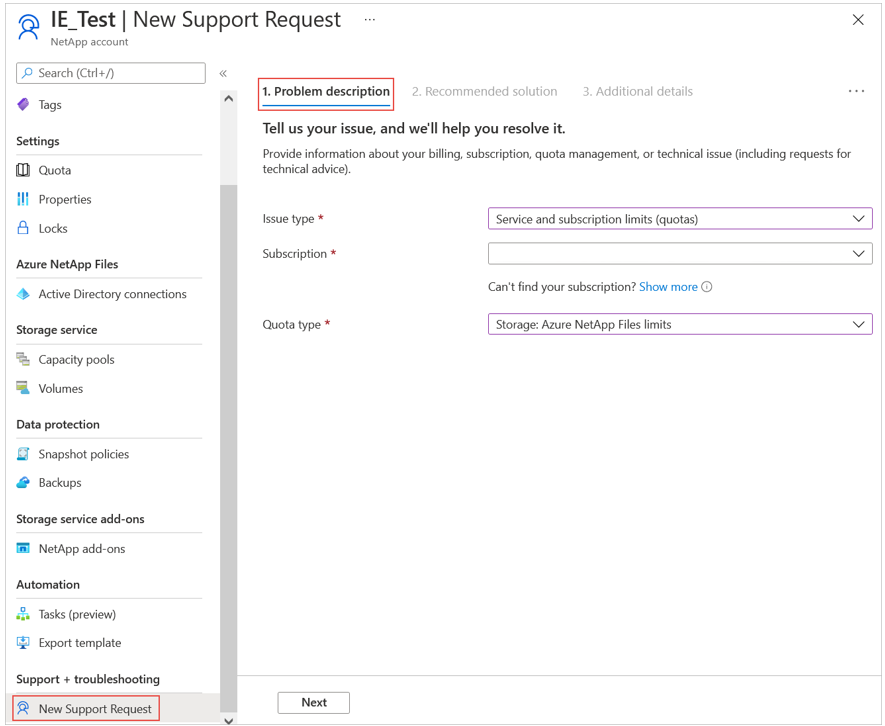
Sous l’onglet Détails supplémentaires, sélectionnez Entrer les détails dans le champ Détails de la demande.

Pour demander une augmentation de la limite, fournissez les informations suivantes dans la fenêtre Détails du quota qui s’affiche :
Sous Type de quota, sélectionnez le type de ressource que vous souhaitez augmenter.
Par exemple :- Quota de capacité régional par abonnement (TiB)
- Nombre de comptes NetApp par région Azure par abonnement
- Nombre de volumes par abonnement
Dans Région demandée, sélectionnez votre région.
Les tailles actuelles et par défaut sont affichées sous État du quota.Entrez une valeur pour demander une augmentation pour le type de quota que vous avez spécifié.

Sélectionnez Enregistrer et continuer. Sélectionnez Vérifier + créer pour créer la demande.
Étapes suivantes
- Comprendre la hiérarchie de stockage d’Azure NetApp Files
- Exigences et considérations relatives aux grands volumes
- Modèle de coût pour Azure NetApp Files
- Quota de capacité régionale pour Azure NetApp Files
- Demander l’accès à une région pour Azure NetApp Files
- FAQ sur la résilience des applications pour Azure NetApp Files